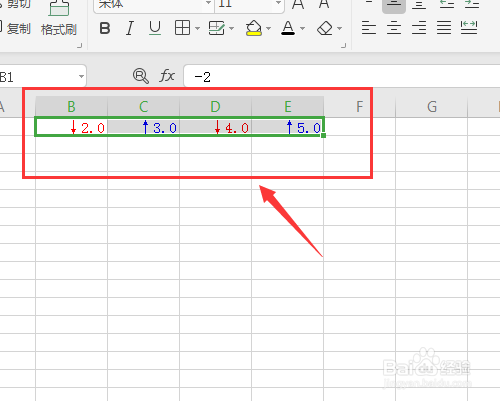1、打开Excel表格,选中表格中的数据;

2、然后鼠标右击—设置单元格格式;

3、下一步,点击数字—自定义;
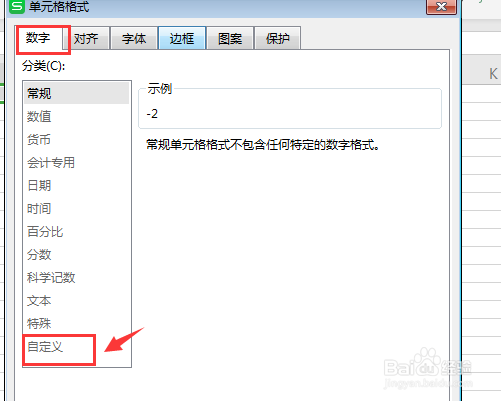
4、之后我们在类型下面输入[蓝色]↑0.0;[红色]↓0.0;0.0;
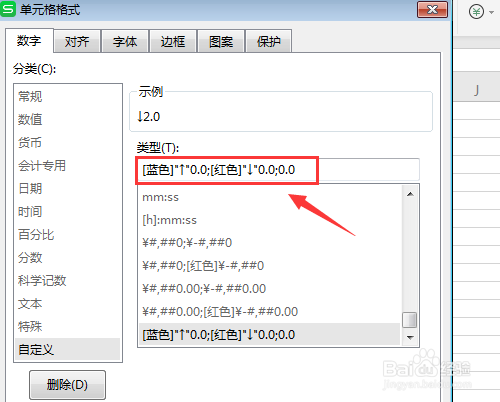
5、输入好之后,点击确定;
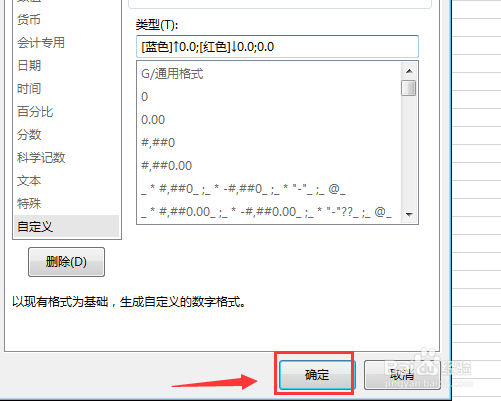
6、此时表格里面数据出现了上涨和下降的箭头,如下图;
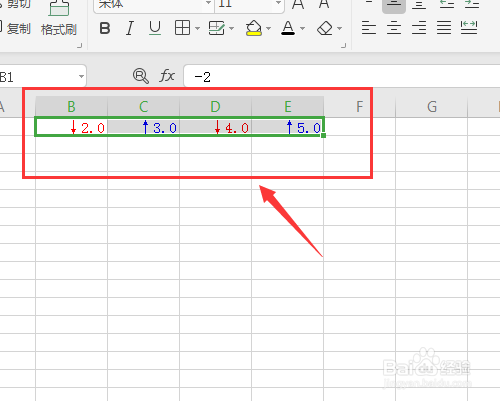
时间:2024-10-16 04:40:28
1、打开Excel表格,选中表格中的数据;

2、然后鼠标右击—设置单元格格式;

3、下一步,点击数字—自定义;
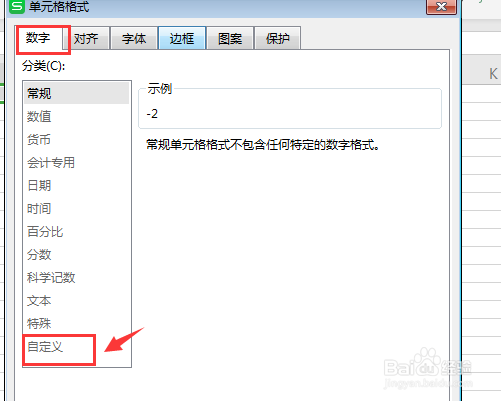
4、之后我们在类型下面输入[蓝色]↑0.0;[红色]↓0.0;0.0;
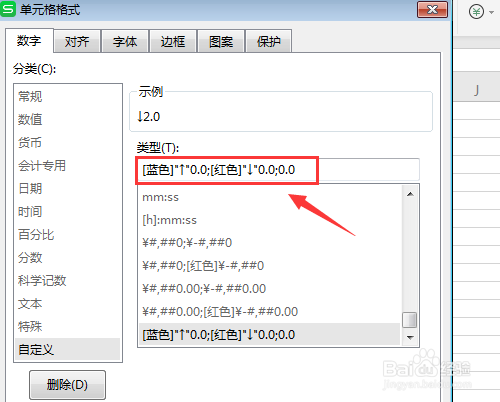
5、输入好之后,点击确定;
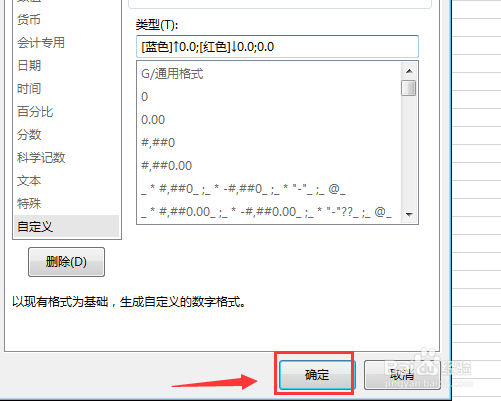
6、此时表格里面数据出现了上涨和下降的箭头,如下图;